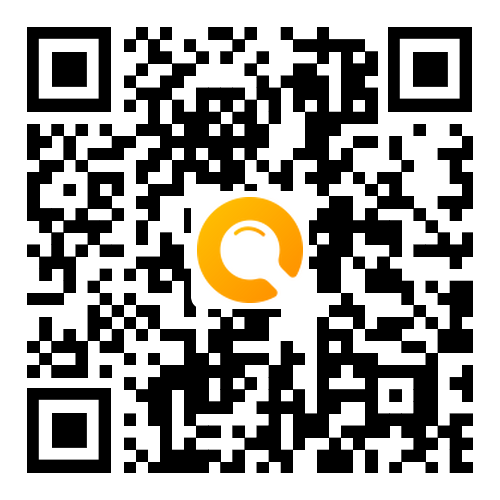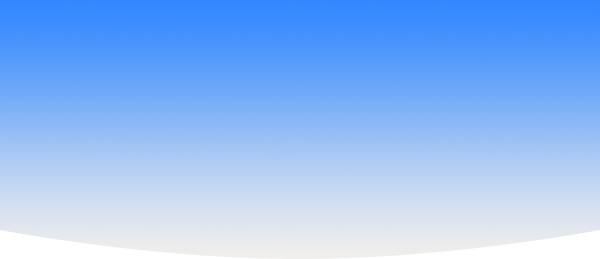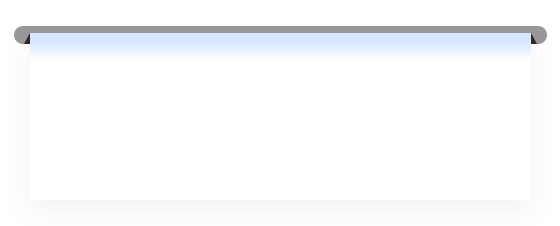题目内容
(请给出正确答案)
题目内容
(请给出正确答案)
打开考生文件夹下的Word文档WORD1.doc,其内容如下: [WORD1.doc文档开始] 最低生活保障标准再
打开考生文件夹下的Word文档WORD1.doc,其内容如下:
[WORD1.doc文档开始]
最低生活保障标准再次调高
本报讯经北京市政府批准,本市城市居民最低生活保障标准再次调整,由家庭月人均收入280元增加到285元。新标准的执行起始日期定为今年7月1日。
据了解,1996年7月1日本市开始建立城市居民最低生活保障制度时,最低生活保障标准为家庭月人均收入170元,到目前为止已经调整过6次,累计投入救助资金近3.9亿元。
又讯本市将对最低工资标准、下岗职工基本生活费标准进行调整,最低工资标准从每月412元调整到435元,下岗职工的基本生活费从每人每月296元调整到305元。最低工资标准从每小时不低于2.46元人民币,提高到每小时不低于2.6元人民币。该通知从2001年7月1日起执行。
[WORD1.doc:文档结束]
按要求对文档进行编辑、排版和保存。
(1) 将文中所有“最低生活保障标准”替换为“低保标准”;将标题段(“低保标准再次调高”)设置为三号楷体_GB2312、居中、字符间距加宽3磅、并添加蓝色阴影边框。
(2) 将正文各段文字(“本报讯……从2001年7月1日起执行。”)设置为五号宋体;首行缩进2字符、段前间距0.5行;正文中“本报讯”和“又讯”二词设置为五号黑体。
(3) 将正文第三段(“又讯……从2001年7月1日起执行。”)分为等宽的两栏、栏间距为1字符、栏间加分隔。
2. 打开考生文件夹下的Word文档WORD2.doc,其内容如下:
[WORD2.doc:文档开始]
本周手机价格一览表
厂家 手机型号 价格(元)
摩托罗拉 P7689 558
摩托罗拉 T2988 758
摩托罗拉 V998+ 1418
诺基亚 N5110 338
诺基亚 N3310 -658
诺基亚 N8250 1928
西门子 S1118 499
西门子 S3618 1799
[WORD2.doc文档结束]
按要求完成下列操作并以原名保存。
(1) 将义中后9行文字转换为一个9行3列的表格;设置表格居中、表格列宽为3cm、行高为0.5cm。
(2) 合并表格第1列第2~4行单元格、第5~7行单元格、第8~9行单元格;将合并后单元格中重复的厂家名称删除、只保留一个;将表格中第1行和第1列的所有单元格中的内容中部居中,其余各行各列单元格内容中部右对齐;表格所有框线设置为红色1磅单实线;以原文件名保存文档。
 答案
答案